Aries

L'originale di questo tutorial lo trovate qui

Ringrazio Tati per avermi permesso di tradurre questo tutorial
Tutorial tradotto con psp 2020
Materiale qui
Tube donna: Danimage
Il resto del materiale è di Tati
Filtri usati qui: Unlimited 2 - Mehdi - Carolaine and Sensibility - Simple - Graphic Plus - Bkg Designer sf10 I - [AFS IMPORT] - Background Designers IV - Eye Candy 5 Impact

|
Porta con te la freccia per tenere il segno al tuo lavoro
|
Preparazione
Apri le 2 maschere in psp e riducile ad icona
Doppio clic sul preset "TD_Shadow_Aries" e sarà installato automaticamente dentro il filtro Eye Candy 5 Impact/Perspective Shadow
Colori usati
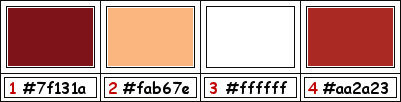
1. Tavolozza dei materiali: colore di primo piano scuro #7f131a (1) e colore di secondo piano chiaro #fab67e (2)
2. Configura in primo piano il gradiente stile lineare:
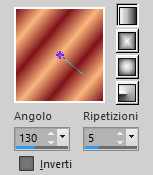
3. Apri in psp il livello "TD_Canal_Alfa_Aries".
Finestra/Duplica.
Chiudi l'originale e andiamo a lavorare sulla copia.
Rinomina il livello Raster 1.
4. Riempi il livello con il gradiente di primo piano.
5. Effetti/Plug in/Mehdi/Sorting Tiles:

6. Regola/Sfocatura/Sfocatura radiale:
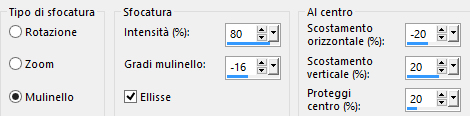
7. Effetti/Effetti di bordo/Aumenta di più.
8. Apri l'elemento "TD_Deco1_Aries". Modifica/Copia e incolla come nuovo livello.
9. Cambia la modalità di miscelatura del livello da normale a sovrapponi.
10. Apri l'elemento "TD_Deco2_Aries". Modifica/Copia e incolla come nuovo livello.
11. Attiva lo strumento puntatore (lettera k) e inserisci i seguenti valori per posizionare correttamente il tube:
Posizione X= 486,00 e Posizione Y= 233,00
Disattiva lo strumento puntatore cliccando su un qualsiasi altro strumento.
12. Cambia la modalità di miscelatura del livello da normale a luce diffusa.
13. Posizionati sul livello di sotto (Raster 2).
14. Tavolozza dei materiali: colore di primo piano scuro #7f131a (1) e colore di secondo piano #ffffff (3)
15. Configura in primo piano il nuovo gradiente stile radiale:

16. Livelli/Nuovo livello raster.
Riempi con il gradiente di primo piano.
17. Livelli/Nuovo livello di maschera/Da immagine e scegli "TD_Mask1_Aries": spunta solo luminanza d'origine.
Livelli/Unisci/Unisci gruppo.
18. Selezioni/Carica selezione/Da canale alfa e scegli "TD_Aries_Sel1".
19. Effetti/Plug in/Carolaine and Sensibility/cs_texture: 52 / 0 / 175 / 10.
20. Deseleziona tutto.
21. Livelli/Nuovo livello raster.
Riempi con il colore #ffffff.
22. Livelli/Nuovo livello di maschera/Da immagine e scegli "TD_Mask2_Aries": spunta solo luminanza d'origine.
Livelli/Unisci/Unisci gruppo.
23. Effetti/Plug in/Simple/Offset by 3.
24. Modifica/Ripeti Offset by 3.
25. Cambia la modalità di miscelatura del livello da normale a sovrapponi.
26. Posizionati sul livello di sfondo (Raster 1).
27. Selezioni/Carica selezione/Da canale alfa e scegli "TD_Aries_Sel2".
28. Selezioni/Innalza selezione a livello.
29. Immagine/Rifletti/Rifletti orizzontalmente.
Immagine/Rifletti/Rifletti verticalmente.
30. Deseleziona tutto.
31. Effetti/Effetti di bordo/Aumenta.
32. Effetti/Plug in/Carolaine and Sensibility/CS-DLines: 40 / 5.
33. Selezioni/Carica selezione/Da canale alfa e scegli "TD_Aries_Sel3".
34. Selezioni/Inverti.
35. Premi il tasto Canc della tua tastiera.
36. Deseleziona tutto.
37. Posizonati sul livello di sfondo (Raster 1).
38. Livelli/Duplica.
39. Effetti/Plug in/Grahic Plus/Cross Shadow:
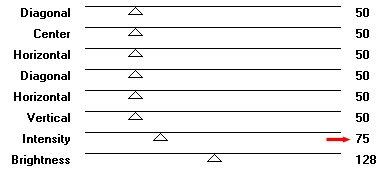
40. Effetti/Plug in/Mehdi/Sorting Tiles:
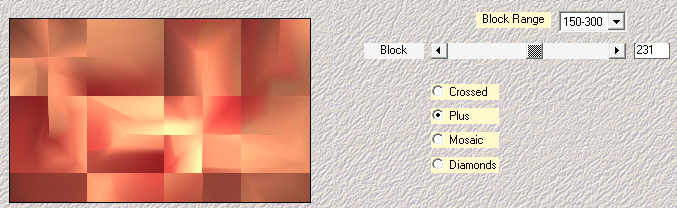
41. Effetti/Plug in/Unlimited 2/& <Bkg Designer sf10 I>/Cruncher: 20 / 20.
42. Immagine/Ridimensiona al 55% (tutti i livelli non spuntato).
43. Effetti/Effetti d'immagine/Motivo unico:
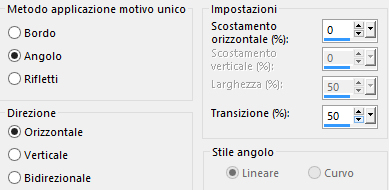
44. Selezioni/Carica selezione/Da canale alfa e scegli "TD_Aries_Sel4".
45. Selezioni/Inverti.
46. Premi il tasto Canc della tua tastiera.
47. Deseleziona tutto.
48. Selezioni/Carica selezione/Da canale alfa e scegli "TD_Aries_Sel5".
49. Effetti/Plug in/Unlimited 2/[AFS IMPORT]/sqborder 2:
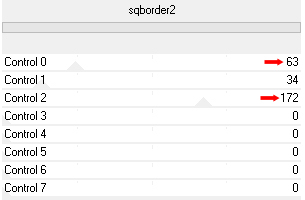
50. Deseleziona tutto.
51. Posizionati sul livello che sta in cima (Raster 3).
52. Apri l'elemento "TD_Deco3_Aries". Modifica/Copia e incolla come nuovo livello.
53. Attiva lo strumento puntatore (lettera k) e inserisci i seguenti valori per posizionare correttamente il tube:
Posizione X= 527,00 e Posizione Y= 270,00
Disattiva lo strumento puntatore cliccando su un qualsiasi altro strumento.
54. Cambia la modalità di miscelatura del livello da normale a sovrapponi.
55. Apri l'elemento "TD_Deco4_Aries". Modifica/Copia e incolla come nuovo livello.
56. Attiva lo strumento puntatore (lettera k) e inserisci i seguenti valori per posizionare correttamente il tube:
Posizione X= 819,00 e Posizione Y= -7,00
Disattiva lo strumento puntatore cliccando su un qualsiasi altro strumento.
57. Apri l'elemento "TD_Texto_Aries". Modifica/Copia e incolla come nuovo livello.
58. Attiva lo strumento puntatore (lettera k) e inserisci i seguenti valori per posizionare correttamente il tube:
Posizione X= 669,00 e Posizione Y= 19,00
Disattiva lo strumento puntatore cliccando su un qualsiasi altro strumento.
59. Effetti/Effetti 3D/Sfalsa ombra: 0 / 0 / 30 / 20 / colore #000000.
60. Immagine/Aggiungi bordatura simmetrica di 1 px colore #7f131a (1).
Immagine/Aggiungi bordatura simmetrica di 1 px colore #fab67e (2).
Immagine/Aggiungi bordatura simmetrica di 1 px colore #7f131a (1).
Immagine/Aggiungi bordatura simmetrica di 15 px colore #ffffff (3).
Immagine/Aggiungi bordatura simmetrica di 1 px colore #7f131a (1).
Immagine/Aggiungi bordatura simmetrica di 5 px colore #aa2a23 (4).
61. Seleziona con la bacchetta magica (tolleranza 0 e sfumatura 0) l'ultima bordatura di 5 px.
62. Effetti/Plug in/Unlimited 2/& <Background Designers IV>/@Night Shadow con la configurazione predefinita.
63. Deseleziona tutto.
64. Immagine/Aggiungi bordatura simmetrica di 1 px colore #7f131a (1).
Immagine/Aggiungi bordatura simmetrica di 50 px colore #ffffff (3).
65. Apri il tube "TD_Deco5_Aries". Modifica/Copia e incolla come nuovo livello.
66. Attiva lo strumento puntatore (lettera k) e inserisci i seguenti valori per posizionare correttamente il tube:
Posizione X= 732,00 e Posizione Y= 504,00
Disattiva lo strumento puntatore cliccando su un qualsiasi altro strumento.
Se necessario applica il viraggio secondo i tuoi colori.
67. Effetti/Plug in/Alien Skin Eye Candy 5 Impact/Perspective Shadow: dal menù User Settings in basso scegli il preset "TD_Shadow_Aries".
68. Apri l'elemento "TD_Deco6_Aries". Modifica/Copia e incolla come nuovo livello.
Se necessario applica il viraggio secondo i tuoi colori.
69. Attiva lo strumento puntatore (lettera k) e inserisci i seguenti valori per posizionare correttamente il tube:
Posizione X= 12,00 e Posizione Y= 14,00
Disattiva lo strumento puntatore cliccando su un qualsiasi altro strumento.
70. Apri il tube della donna "tube_danimage_magali_2019". Modifica/Copia e incolla come nuovo livello.
Cancella la firma.
Nota bene: se per te non è facile trovare tubes con questo tema, ti spiego un'opzione possibile.
Scegli un tube che ha una zona del corpo visibile dove puoi aggiungere un tatuaggio.
Scegli un tatuaggio (ce ne sono diversi nel materiale allegato). Modifica/Copia e incolla come nuovo livello.
Ridimensiona a tua scelta e posiziona sul corpo (non ti preoccupare se lo sfondo è bianco).
Cambia la modalità di miscelatura del livello da normale a moltiplica.
  
71. Immagine/Rifletti/Rifletti orizzontalmente.
72. Attiva lo strumento puntatore (lettera k) e inserisci i seguenti valori per posizionare correttamente il tube:
Posizione X= 64,00 e Posizione Y= 16,00
73. Disattiva lo strumento puntatore cliccando su un qualsiasi altro strumento.
74. Per questo tube: Regola/Tonalità e saturazione/Mappa tonalità:
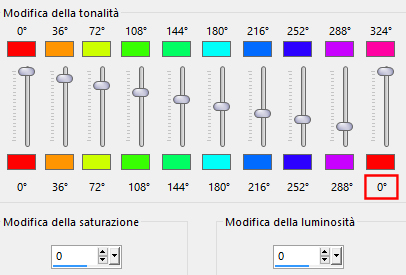
75. Per questo tube: Regola/Messa a fuoco/Maschera di contrasto:

76. Per questo tube: Effetti/Effetti foto/Pellicola e filtri (colore #c00000):
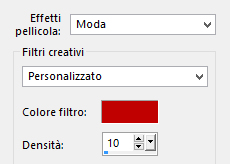
77. Regola/Messa a fuoco/Metti a fuoco.
78. Effetti/Plug in/Alien Skin Eye Candy 5 Impact/Perspective Shadow:
- dal menù Settings in alto scegli il preset "Drop Shadow, Blurry"
- dal menù Basic cambia il valore dell'opacità a 75:
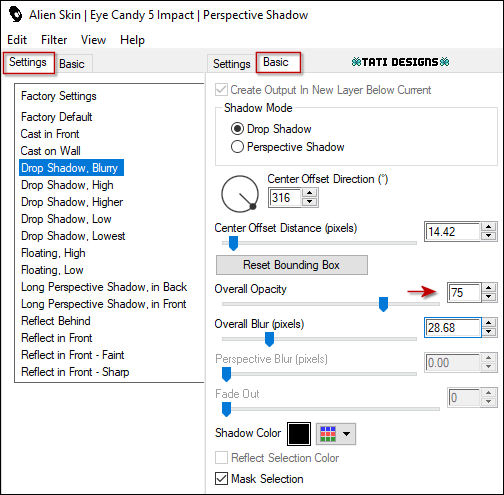
79. Aggiungi la tua firma.
Aggiungi il copy del tutorial "©Tutorial_TatiDesigns" e se necessario applica il viraggio secondo i tuoi colori.
80. Immagine/Aggiungi bordatura simmetrica di 1 px colore #7f131a (1).
Immagine/Ridimensiona a 950 px di larghezza (tutti i livelli spuntato).
Salva in formato jpeg.
Altra versione con tube di Maryse

Le vostre meraviglie - Grazie!
La mia tester Giorgia I versione

La mia tester Giorgia II versione

Marygraphics

Rugiada

Tutorial tradotto da Byllina il 14 maggio 2021
Tradotti Tati
Home
|